カテゴリー
| 作成日/修正日 | 2015/10/9 | 2015/11/3 |
| 対応Cubitバージョン | 15.0.1, 15.0.4, 15.1.2,15.1.4 | |
| カテゴリー | Geometry→Volume→Modify | |
| GUI | Geometry→Volume→Webcutting→Coordinate Plane | |
| TUI | webcut body <id. with plane zplane offset <#> rotate <#> about y center <# # #> | |
| キーワード | 立体,分割,平面,座標軸,回転 | |
| Key Word | Geometry,Webcut,Plane,Axis,Rotation | |
座標軸に回転した平面で立体形状を分割する方法(Webcut-Plane-Rotate)
Trelisで座標軸に回転した平面で立体形状を分割(Webcut)する方法について説明します.方法はWebcutting機能を使い,分割したいBodyのID番号と座標軸の平行平面及び回転させる軸の方向および角度を指定します.通常Webcuttingで分割されたブロックには共有のEntity(vertex,Curve,Surface)はありませんので,それぞれ独立しています.したがって,立体形状を分割した場合は分割の境界面は二重のそれぞれ独立したSurfaceになっています.ただしオプションで分割時に分割面を共有化(Merge)させることが出来ます.分割面が多重になっているかどうかは、コマンドラインでFind overlapと入力すると画像で確認することが出来ます.
Fig 1 回転面で立体形状をカットする例
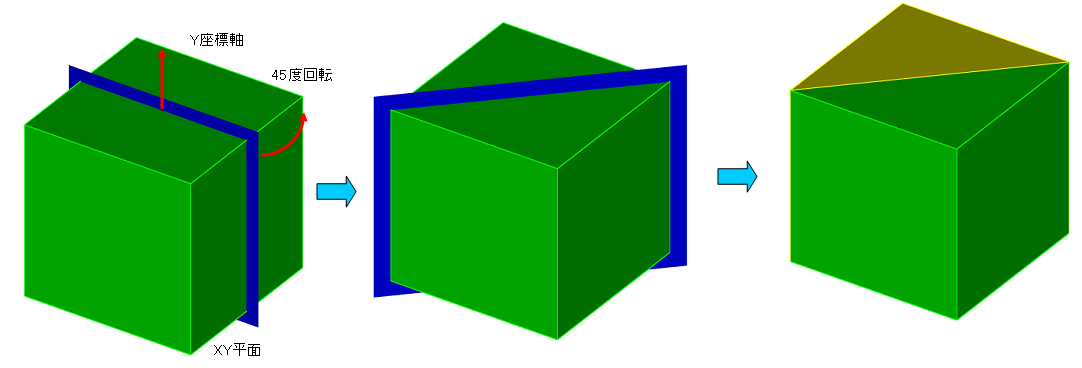
作業内容
ここでは通常のWebcuttingで分割立体の接触面をそれぞれ独立にする方法を示します.
1. Command PanelでGeometry→Volume→WebcuttingのCoordinate Planeを選択します.
➢ Geometry→Volume→Webcutting→Coordinate Plane
2.分割したいBodyのIDを入力します.
➢ Body ID(s) [1]
3.分割する平面の方向をしていします.ここではXY平面に平行の面.
➢ XY [check]
4.分割面の座標原点からの距離を入力します.ここでは原点ですので0とします.
➢ Offset Value [0]
5.分割面を回転させる設定をします.回転の角度と回転軸を指定します。
➢ Rotate plane [Check]
➢ Angle [45]
➢ Direction Y axis [Check]
6. Previewでカットする面を確認することができます.画面を戻すにはF5キーを押してください.
➢ Preview
7. Applyで立体の分割が実行されます.
➢ Apply
Fig 2回転面で立体形状をカットする設定
| (ジャーナル)座標軸に回転した平面で立体形状を分割する方法(Webcut-Plane-Rotate) |
| reset ## brick x 10 ## webcut body 1 with plane zplane offset 0 rotate 45 about y center 0 0 0 |
